使用vue-cli搭建项目
1.全局安装vue-cli
npm install -g @vue/cli
- 安装完成验证
vue -V

2.使用vue ui 可视化创建项目
2.1 vue ui
vue ui

2.2 点击创建

点击创建
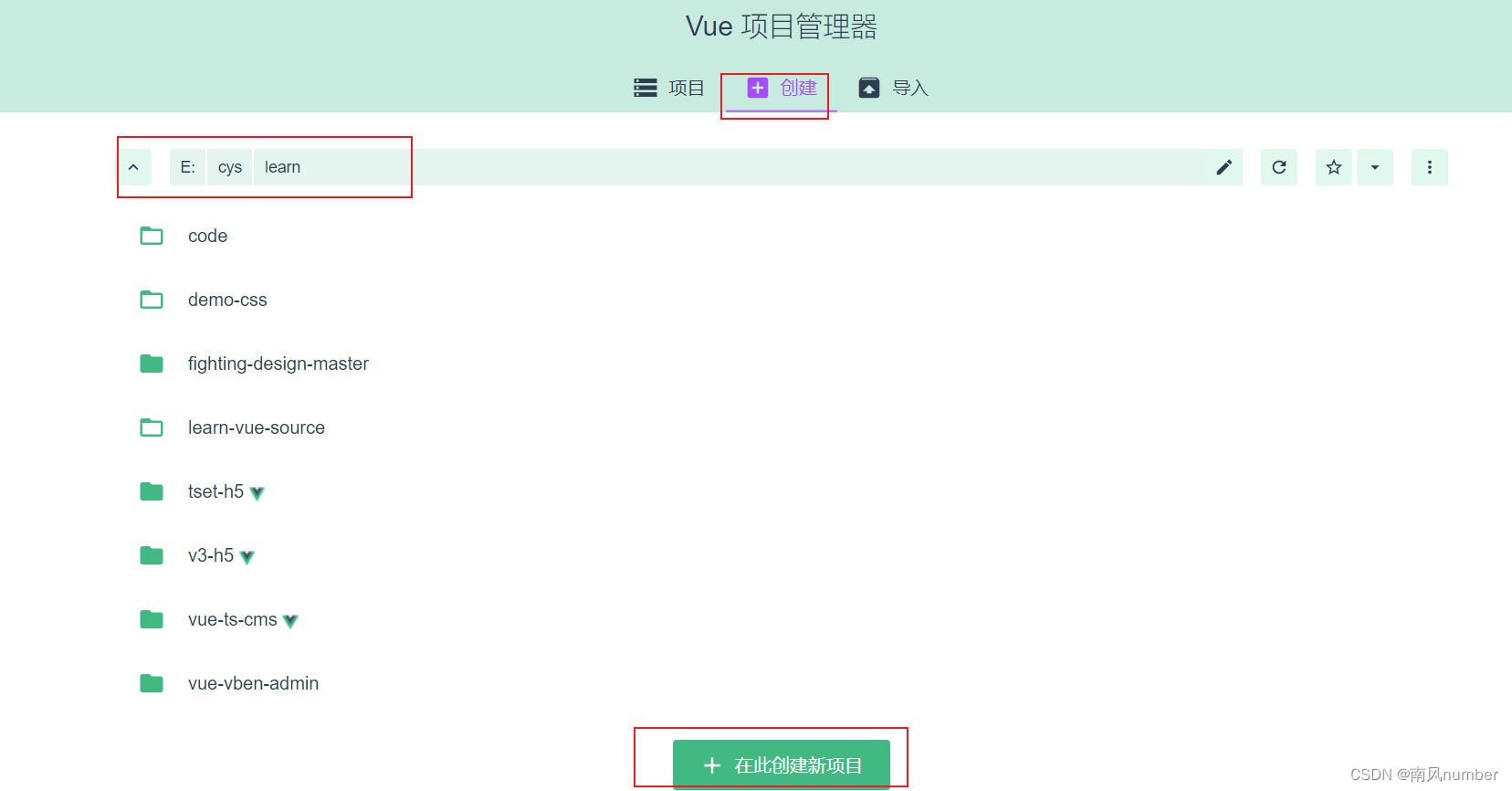
在learn目录下创建项目
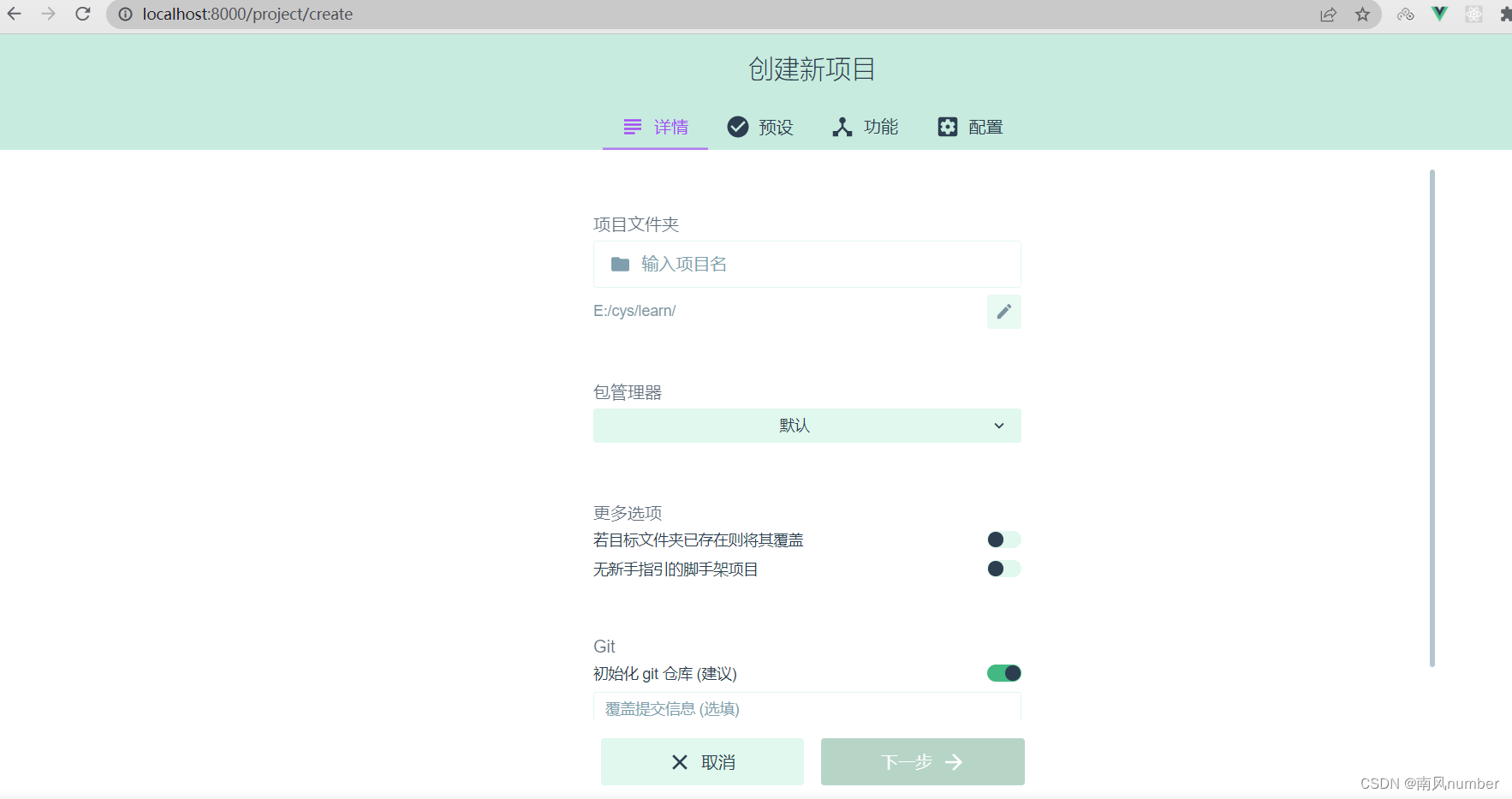
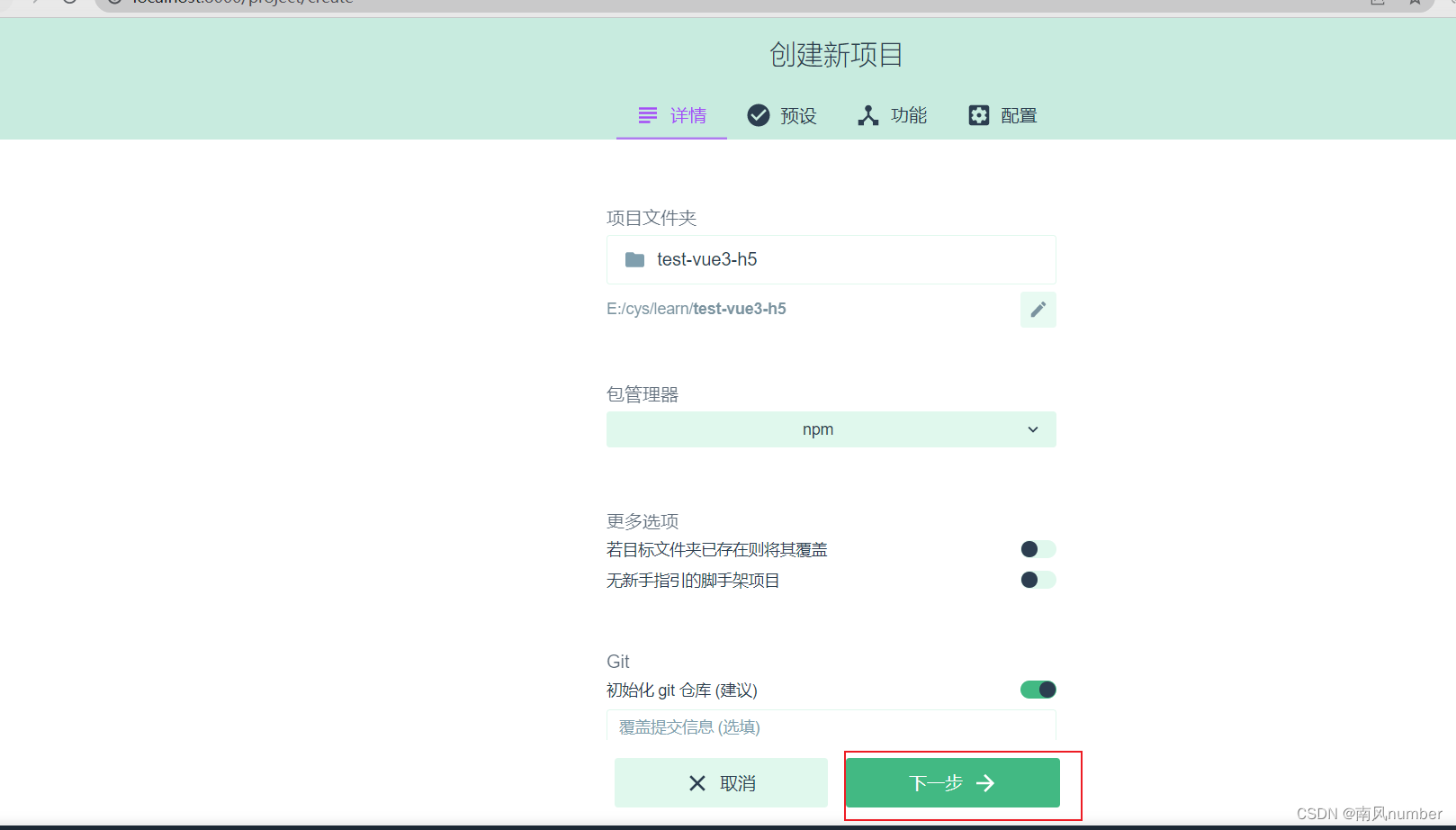
填写创建的项目名,选择包管理器npm
2.3 点击下一步
选择手动,点击下一步
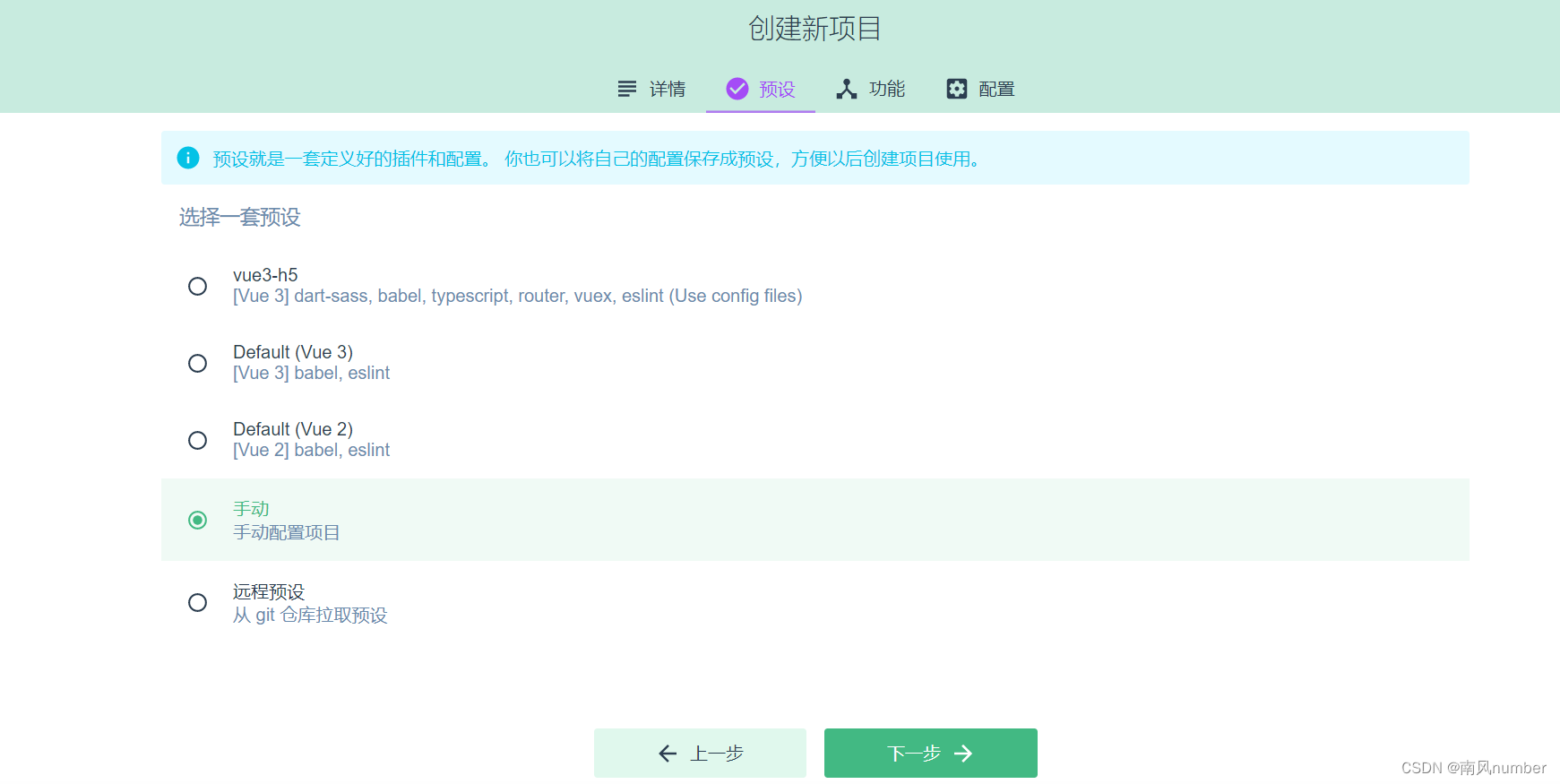
2.4 选择功能
选好点击下一步
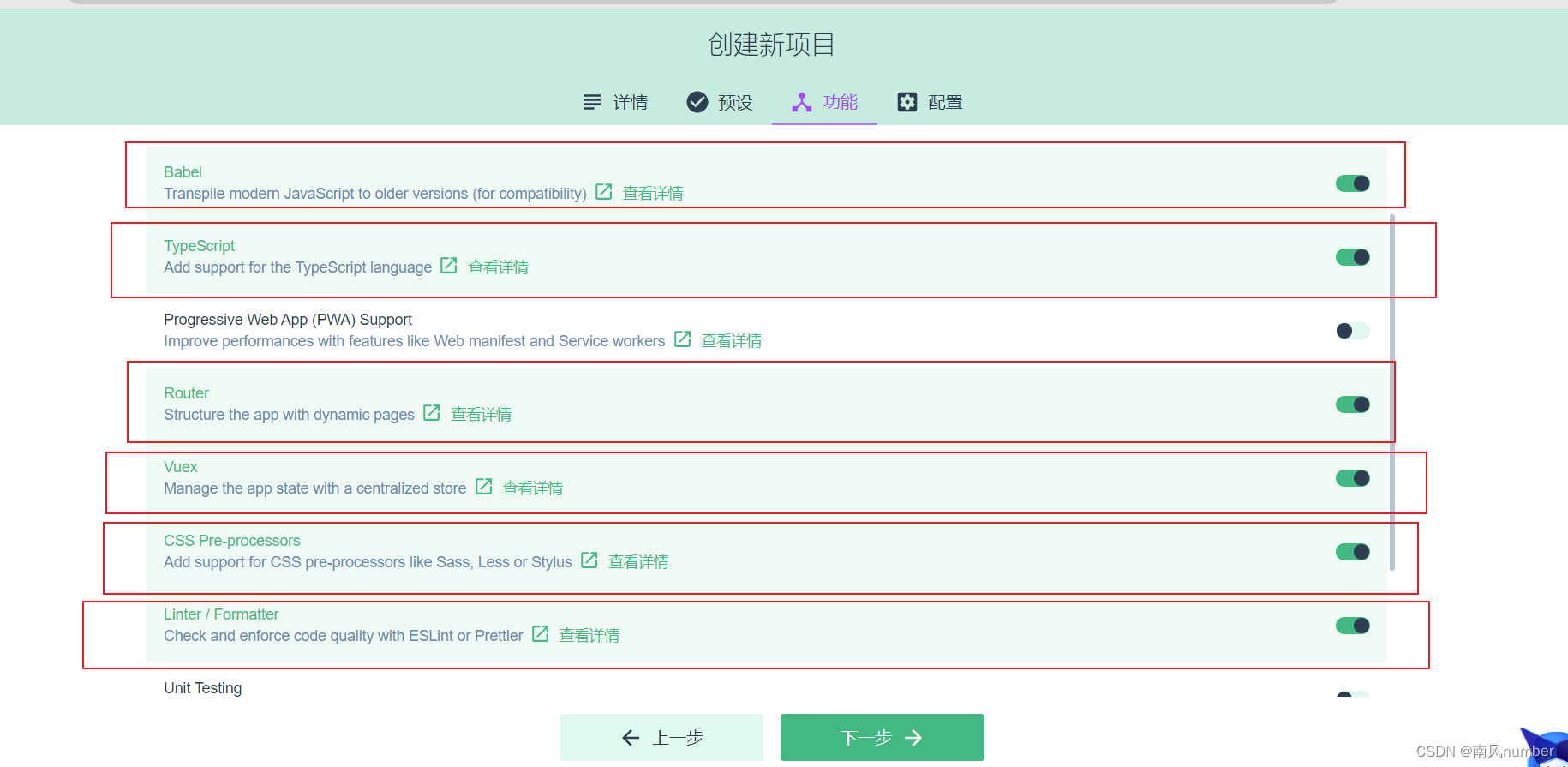
2.5 选择配置

选择了scss预处理器,格式化及eslint校验
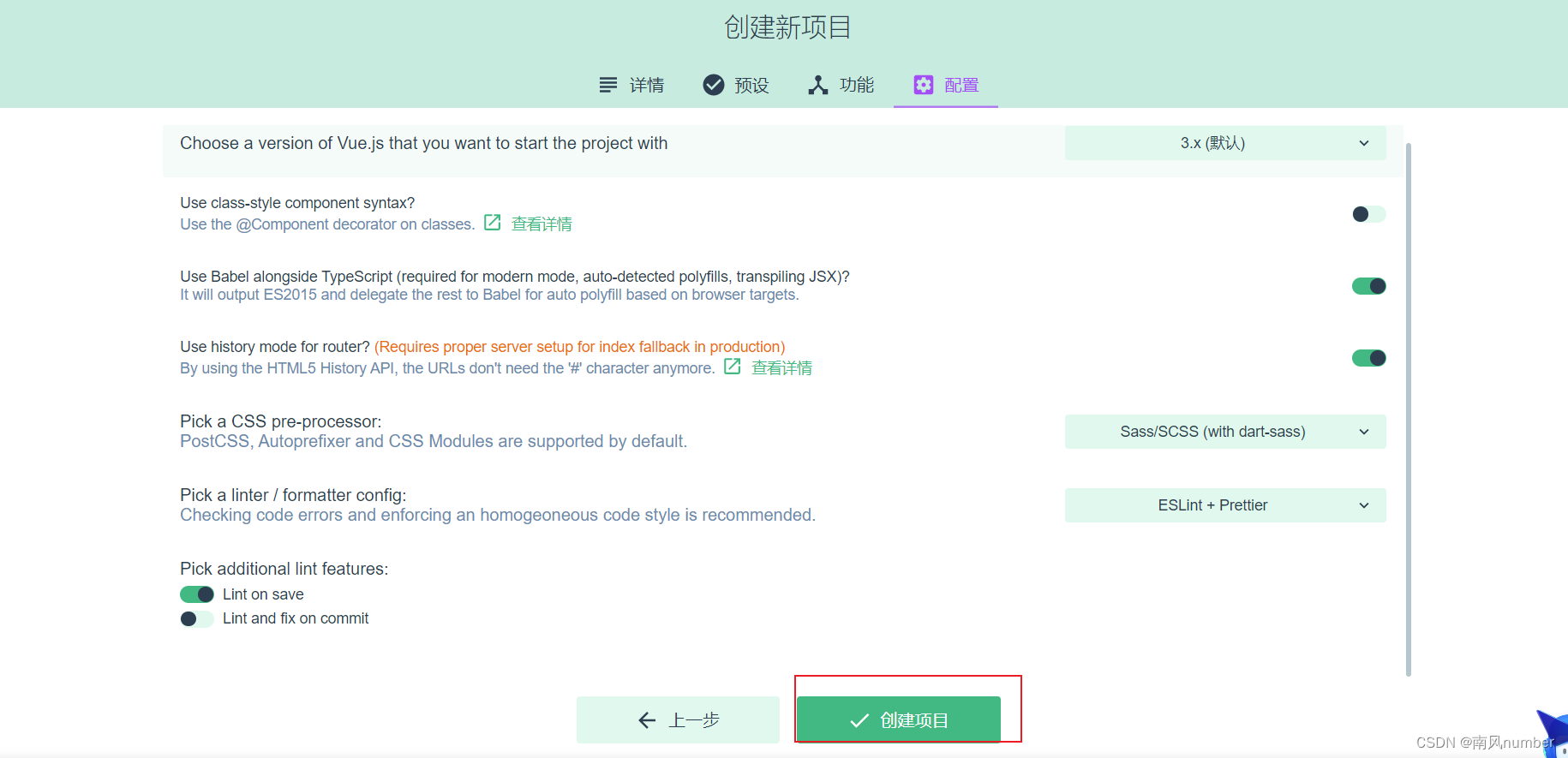
选择创建项目
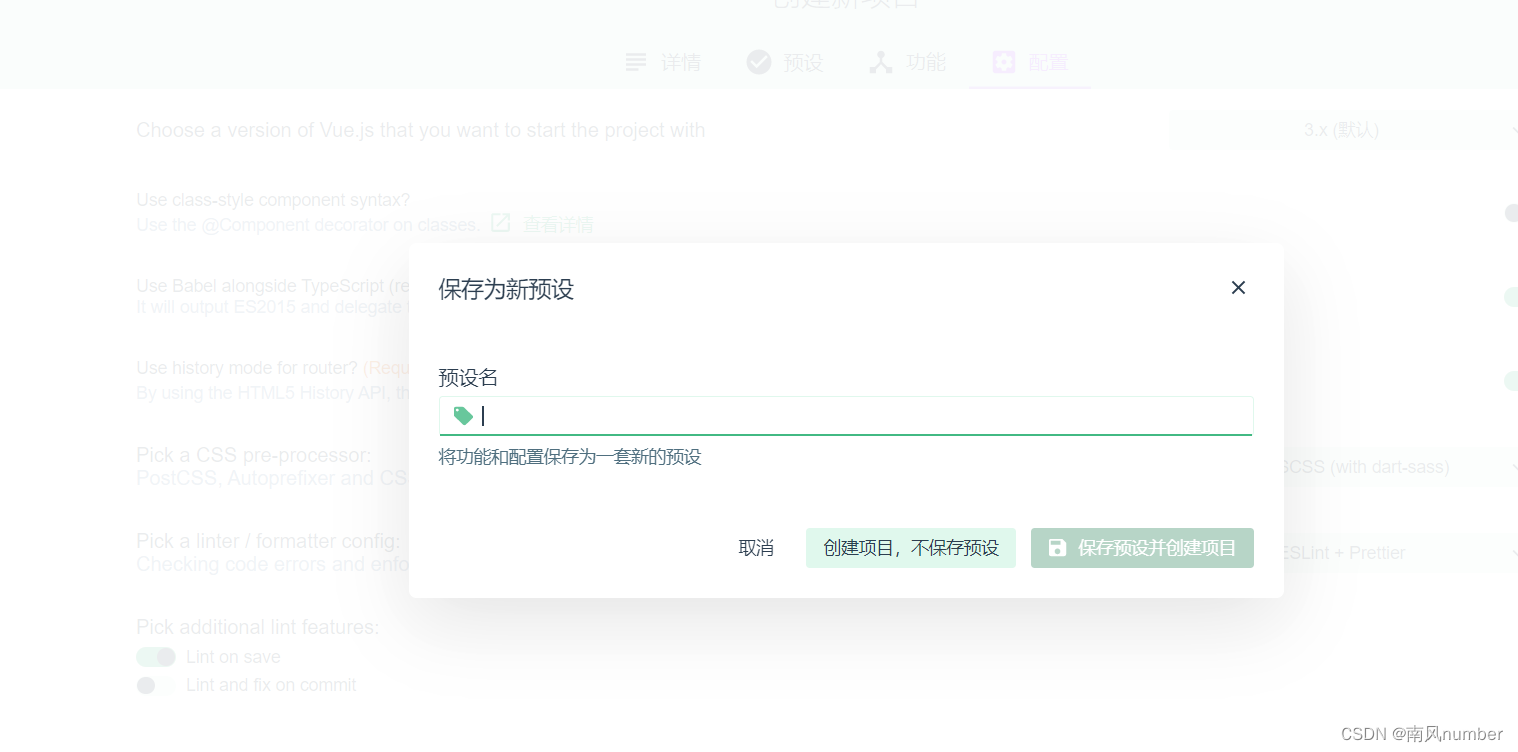
是否把本次的这些选择做预设,下次直接选择这个预设就不用一步一步选了
看你自己
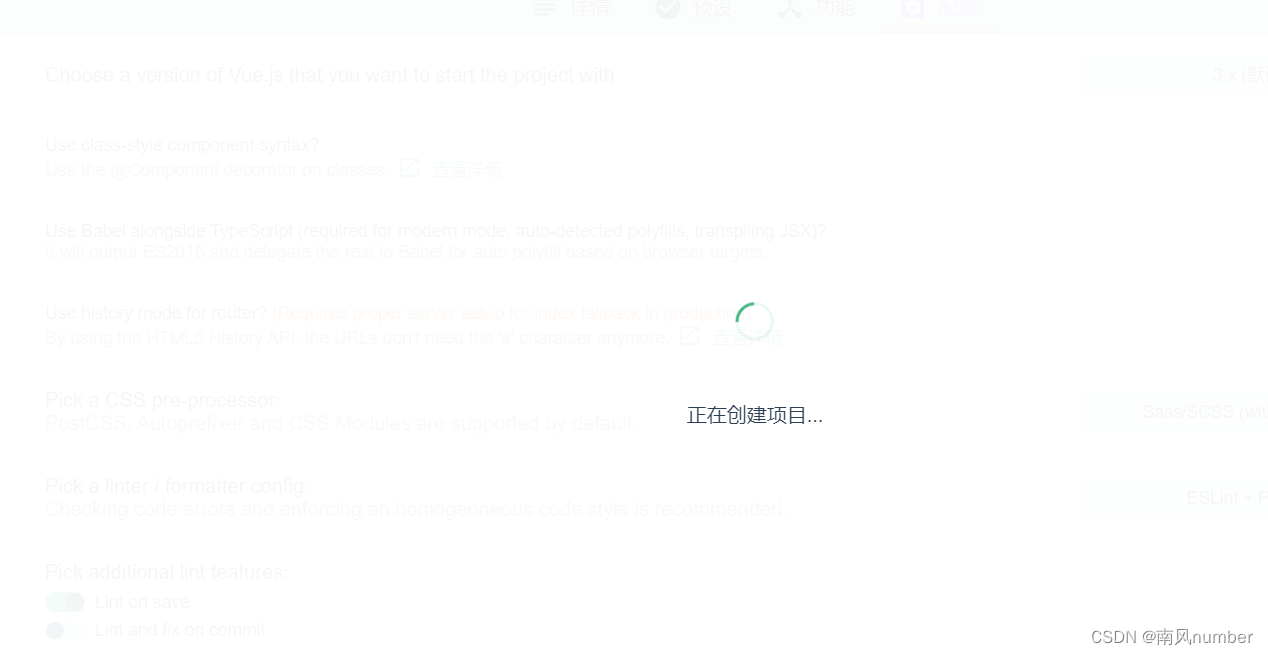
等待项目创建完成
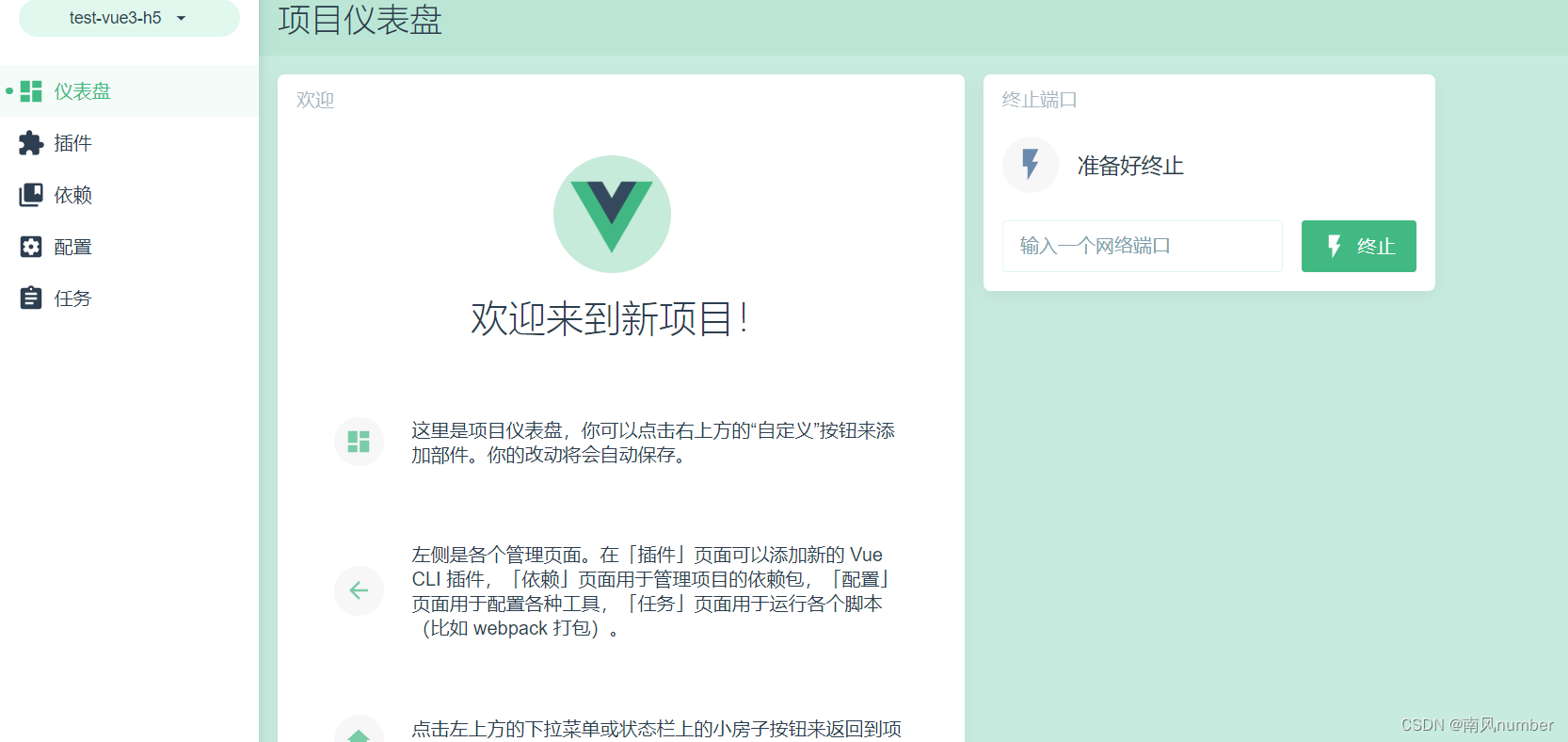
3.打开项目
- 点击左上角项目名,选择在编辑器打开
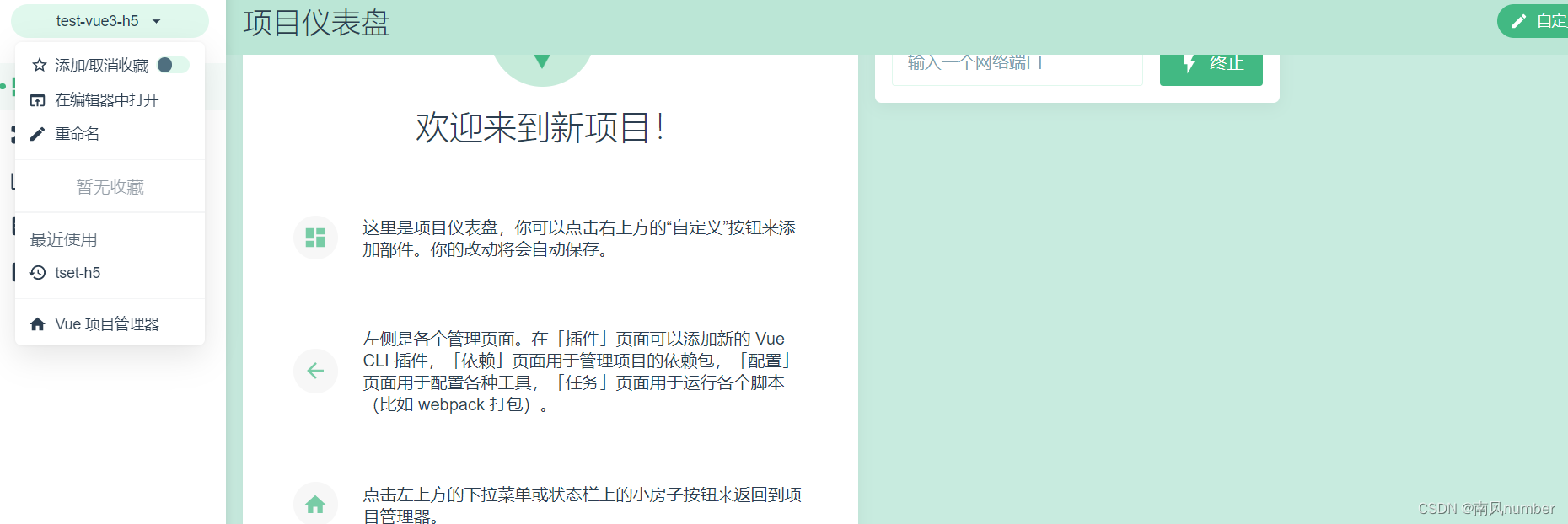
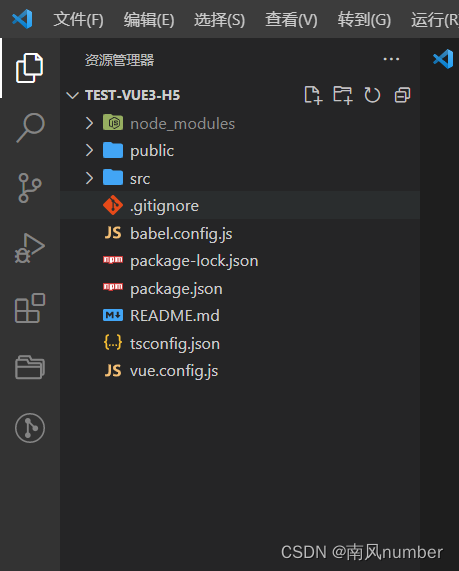
4、安装vant,并实现按需引入
打开终端
npm install vant

在根目录src下新建common文件夹,里面建立vantui.ts文件
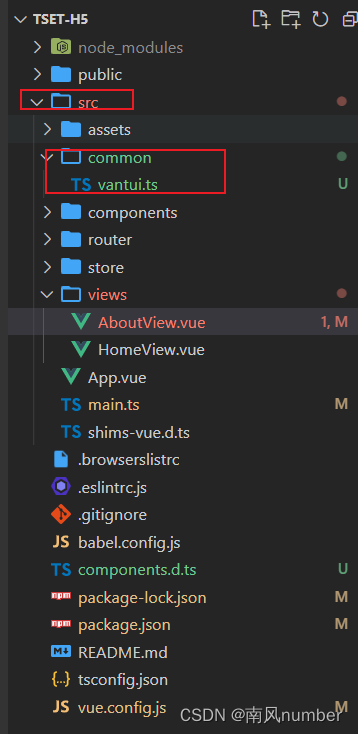
vantui.ts文件内容
import { App } from "vue";
import { Button } from "vant";
const Vant = {
install: (app: App): void => {
app.use(Button);
},
};
export default Vant;
在main.ts中引入
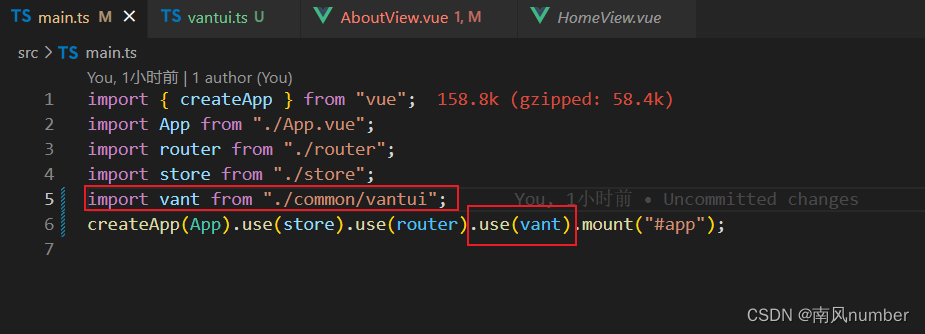
安装按需引入的插件
npm i unplugin-vue-components -D
在vue.config.js中,增加代码
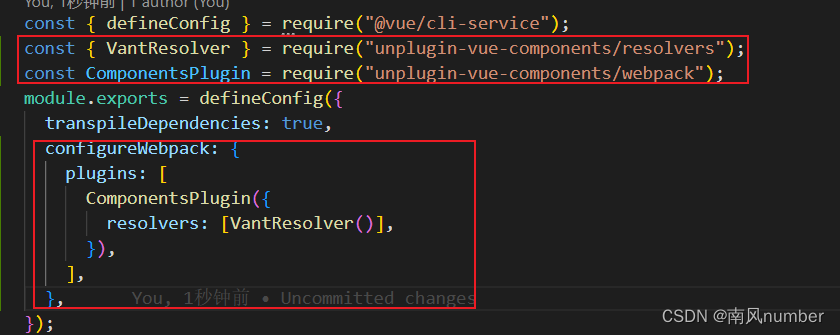
const { defineConfig } = require("@vue/cli-service");
const { VantResolver } = require("unplugin-vue-components/resolvers");
const ComponentsPlugin = require("unplugin-vue-components/webpack");
module.exports = defineConfig({
transpileDependencies: true,
configureWebpack: {
plugins: [
ComponentsPlugin({
resolvers: [VantResolver()],
}),
],
},
});
测试 在AboutView下测试
<template>
<div class="btn-box">
<van-button block type="primary">登录</van-button>
<van-button class="register-btn" block color="#fff">注册</van-button>
</div>
</template>
<style lang="scss" scoped>
.btn-box {
padding: 0 20px;
box-sizing: border-box;
.register-btn {
color: rgb(76, 155, 240) !important;
}
}
</style>
效果:
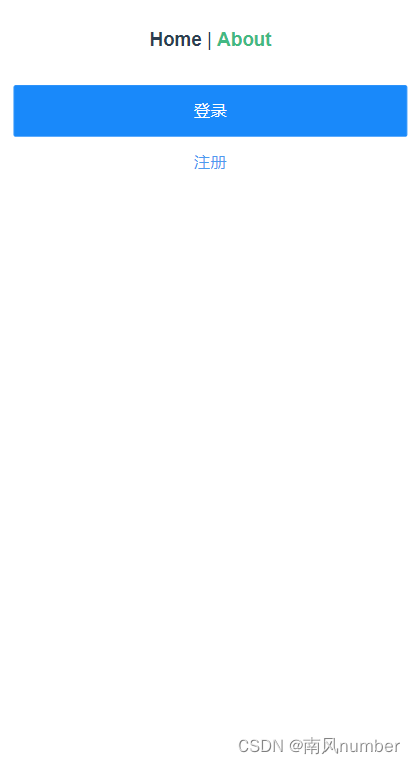
5、移动端适配(rem)
5.1 安装 amfe-flexible 和 postcss-pxtorem --save
5.2 在main.ts引入
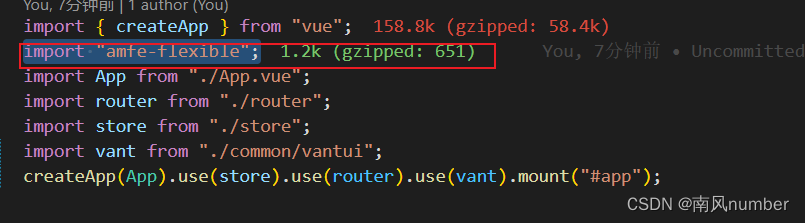
import "amfe-flexible";
5.3 在项目根目录下新建postcss.config.js
判断下vant组件按375设计稿尺寸走,自己的页面是750的
module.exports = {
plugins: {
"postcss-pxtorem": {
rootValue({ file }) {
return file.indexOf("vant") !== -1 ? 37.5 : 75;
},
propList: ["*"],
},
},
};
效果:
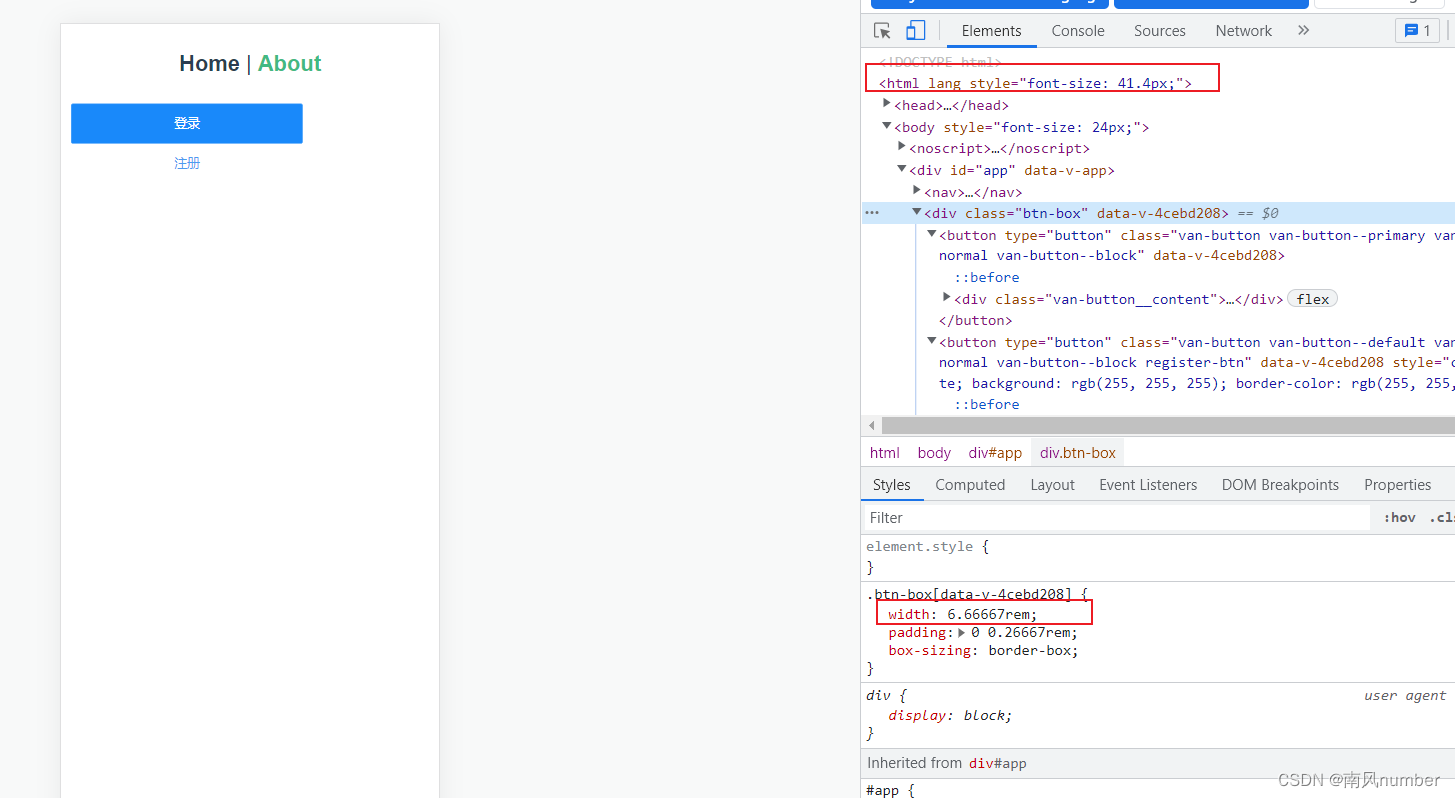
会跟随设备变化,项目大功告成,开始干活吧






















 352
352











 被折叠的 条评论
为什么被折叠?
被折叠的 条评论
为什么被折叠?








